- Microsoft Edge este cel mai recent browser încorporat de gigantul tehnologic, care este instalat automat odată cu actualizarea sistemului de operare Windows.
- Browserul este o componentă de bază în Windows, prin urmare, dacă ceva nu merge bine, nu poate fi dezinstalat prin Panoul de control.
- Trebuie să dezinstalăm configurația existentă, să ștergem orice fișier de date utilizator și apoi să facem o instalare curată a browserului Edge.

Meriti un browser mai bun! 350 de milioane de oameni folosesc Opera zilnic, o experiență de navigare completă, care vine cu diverse pachete încorporate, un consum sporit de resurse și un design excelent.Iată ce poate face Opera:
- Migrare ușoară: utilizați asistentul Opera pentru a transfera datele de ieșire, cum ar fi marcaje, parole etc.
- Optimizați utilizarea resurselor: memoria RAM este utilizată mai eficient decât Chrome
- Confidențialitate îmbunătățită: VPN gratuit și nelimitat integrat
- Fără reclame: Ad Blocker încorporat accelerează încărcarea paginilor și protejează împotriva extragerii de date
- Descărcați Opera
Dacă sunteți aici astăzi pentru a căuta un răspuns despre cum să reinstalați Microsoft Edge cu privilegii de administrator, vă aflați la locul potrivit.
În timp ce treceți de la Legacy Edge la Versiune Chrome a funcționat pentru browser, vine cu propria sa parte de probleme.
Cu toate acestea, dacă în orice moment, Microsoft Edge dispare pe computerul tău cu Windows 10/11, puteți consulta ghidul nostru pentru a vă ajuta să remediați problema.
Printre unele dintre problemele sale se numără neîncărcarea unei pagini, lipsa butonului Acasă, înghețarea la intervale regulate sau defecțiunile.
Deși reinstalarea Microsoft Edge cu privilegii de administrator este o idee bună, nu puteți dezinstala browserul folosind metoda clasică Panoul de control.
Această postare va explica cum să dezinstalați și să reinstalați Microsoft Edge cu privilegii de administrator.
Care sunt privilegiile de administrator în Microsoft Edge?
Instalarea sau reinstalarea Edge cu privilegii de administrator înseamnă că instalați doar versiunea Chromium și nu versiunea Legacy.
Mai mult, puteți rula aplicații prin Edge și în modul admin.
Cu toate acestea, dacă instalați Microsoft Edge în timp ce sunteți conectat ca administrator, este posibil să întâlniți adesea un avertisment care spune: Modul Administrator a fost detectat.
Deci, dacă vă întrebați cum rulez Edge în modul non-administrator, mai jos este răspunsul.
Cum scot Microsoft Edge din modul administrator?
Sfat de expert: Unele probleme ale PC-ului sunt greu de rezolvat, mai ales când vine vorba de depozite corupte sau de fișiere Windows lipsă. Dacă întâmpinați probleme la remedierea unei erori, este posibil ca sistemul dumneavoastră să fie parțial defect. Vă recomandăm să instalați Restoro, un instrument care vă va scana mașina și va identifica care este defecțiunea.
Click aici pentru a descărca și a începe repararea.
Dezavantajul rulării Microsoft Edge în modul administrator este un risc de securitate, deoarece permite browserului să acceseze zone și fișiere protejate de sistem.
În plus, poate avea un impact negativ asupra performanței browserului.
Prin urmare, pentru a relansa Microsoft Edge în modul non-administrativ, urmați instrucțiunile de mai jos:
- Tip Margine în bara de căutare Windows, faceți clic dreapta pe rezultat și selectați Deschide locația fișierului.

- Dupa cum Explorator de fișiere se deschide fereastra, localizați Microsoft Edge pictograma și faceți clic pe Proprietăți.
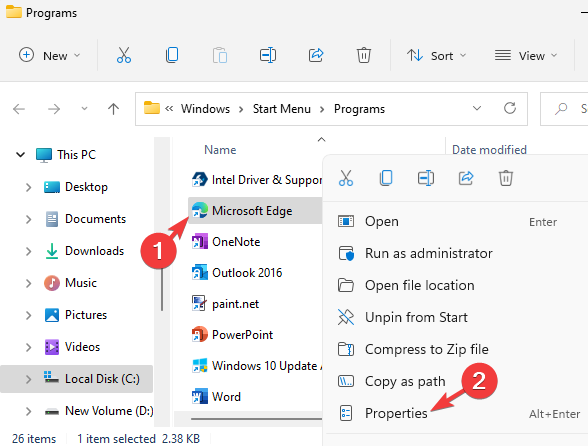
- În Proprietăți caseta de dialog, selectați Compatibilitate fila.
- Aici, du-te la Setări câmpul și deselectați Rulați acest program ca administrator opțiune.

- presa aplica și O.K pentru a salva modificările.
Acum, Edge ar trebui să ruleze fără privilegii de administrator.
Doriți să instalați Microsoft edge fără privilegii de administrator?
Înainte de aceasta, asigurați-vă că sunteți conectat la dispozitiv folosind un cont de administrator și procedați ca mai jos.
Cum instalez Edge ca administrator?
1. Dezinstalați complet Edge
- apasă pe Victorie + E cheile împreună pentru a deschide Explorator de fișiere fereastră.
- Acum, copiați și inserați calea de mai jos în Explorator de fișiere bara de adrese și apăsați introduce:
C:\Program Files (x86)\Microsoft\Edge\Application - În interiorul Aplicație folder, faceți clic pe numărul versiunii browserului.

- Apoi, localizați Instalator folder și faceți dublu clic pentru a-l deschide.

- Acum, tastați CMD în bara de adrese și apăsați pe introduce butonul pentru a lansa Prompt de comandă fereastră.

- Aici, rulați comanda de mai jos pentru a dezinstala Microsoft Edge de pe PC:
setup.exe –uninstall –system-level –verbose-logging –force-uninstall
Odată ce Edge este complet dezinstalat, trebuie să eliminați orice fișiere de date utilizator pentru Edge, așa cum se arată mai jos.
- Cum: faceți upgrade la cea mai recentă versiune de Edge pe Windows 10
- FIX: Acces refuzat pe contul de administrator Windows 10/11
- Un administrator v-a blocat să rulați această aplicație
2. Ștergeți fișierele de date utilizator pentru Microsoft Edge
- apasă pe Victorie + E combinație de taste de comandă rapidă pentru a deschide Explorator de fișiere fereastră.
- Apoi, navigați la calea de mai jos:
C:\Users\%Userprofile%\AppData\Local\Packages - Înăuntrul acestuia Pachete folder, localizați folderul după numele de Microsoft. MicrosoftEdge_8wekyb3d8bbwe și lovit Șterge.

NOTĂ
Înainte de a șterge acest folder, creați o copie de rezervă a acestuia într-o altă locație.
Acum, reporniți computerul și Microsoft Edge este complet eliminat.
3. Reinstalați Microsoft Edge folosind Windows Powershell (administrator)
- apasă pe Victorie + R taste de comandă rapidă pentru a deschide Alerga dialog.
- Aici, tastează Powershell și apăsați tasta Ctrl+Schimb+introduce cheile împreună pentru a deschide Windows Powershell cu drepturi de administrator.

- Rulați comanda de mai jos în formatul elevat PowerShell fereastra și lovește introduce:
Get-AppXPackage -AllUsers -Nume Microsoft. MicrosoftEdge | Foreach {Add-AppxPackage -DisableDevelopmentMode -Înregistrați „$($_.InstallLocation)\AppXManifest.xml” -Verbose}
- După ce ați terminat, reporniți computerul pentru a finaliza procesul.
Microsoft Edge se va reinstala cu succes pe computer, iar de data viitoare când deschideți browserul, acesta va rula cu privilegii de administrator.
Deci, dacă vă întrebați: Cum recuperez Microsoft Edge după ce îl șterg? urmați metoda de mai sus.
Dar dacă Microsoft Edge nu se poate deschide cu un cont de administrator, avem o postare detaliată despre aceasta care vă ajută să remediați problema.
În plus, dacă întâmpinați o eroare de genul, Ați intrat în modul Internet Explorer. Majoritatea paginilor funcționează mai bine în Edge, lăsați-vă comentariile în caseta de comentarii de mai jos.
 Mai aveți probleme?Remediați-le cu acest instrument:
Mai aveți probleme?Remediați-le cu acest instrument:
- Descărcați acest instrument de reparare a computerului evaluat excelent pe TrustPilot.com (descărcarea începe pe această pagină).
- Clic Incepe scanarea pentru a găsi probleme Windows care ar putea cauza probleme PC-ului.
- Clic Repara tot pentru a remedia problemele legate de tehnologiile brevetate (Reducere exclusivă pentru cititorii noștri).
Restoro a fost descărcat de 0 cititorii luna aceasta.


